Vous aimez les courriers mis en forme, clairs, dynamiques ou illustrés ? Mozilla Thunderbird vous permet de composer aisément des e-mails au format HTML, qui comporteront, comme dans une page Web, du texte enrichi, des images ou des liens.
[midtextad]
Vérifier les paramètres
Commencez par vérifier que votre logiciel est configuré pour la rédaction et l’envoi des messages au format HTML.
Cliquez sur le bouton Menu (formé de 3 barres horizontales) en haut à droite puis sélectionnez Outils et Paramètres des comptes. Vous pouvez afficher également la barre des menus en appuyant sur la touche Alt, dérouler le menu Outils et sélectionner Paramètres des comptes.
Dans le cadre de gauche de la fenêtre qui s’ouvre, développez l’arborescence du compte de messagerie qui vous intéresse et sélectionnez Rédaction et adressage. Dans le cadre de droite, cochez l’option Rédiger les messages en HTML.
Cliquez sur le bouton OK pour refermer la fenêtre.
Mettre en forme les messages
Pour composer un e-mail en HTML, créez un nouveau message. Si vous avez bien configuré le logiciel (comme décrit ci-dessus), une barre d’outils apparaît en haut de la fenêtre de rédaction.
La totalité des commandes est disponible dans le menu Format de la fenêtre de rédaction du message.
A cet endroit, en actionnant la commande Couleurs et fond de la page…, vous pouvez choisir une couleur de fond, ou une image de fond dans votre courrier.
Insérer du code HTML
Il reste encore une dernière option à votre disposition pour la mise en page de vos courriers : la possibilité d’insérer du code HTML. Pour ce faire, déroulez le menu Insérer de la fenêtre de rédaction du message et sélectionnez HTML…
Dans la fenêtre qui s’affiche, tapez votre code HTML. Cliquez sur le bouton Insérer pour valider.
[remarque]Pour les scientifiques adeptes du langage LateX, il est possible de composer de belles formules mathématiques via le menu Insérer / Math…[/remarque]
[complement]Allez plus loin dans la mise en forme de vos messages :
voyez comment utiliser des papiers à lettres dans Thunderbird ![/complement]
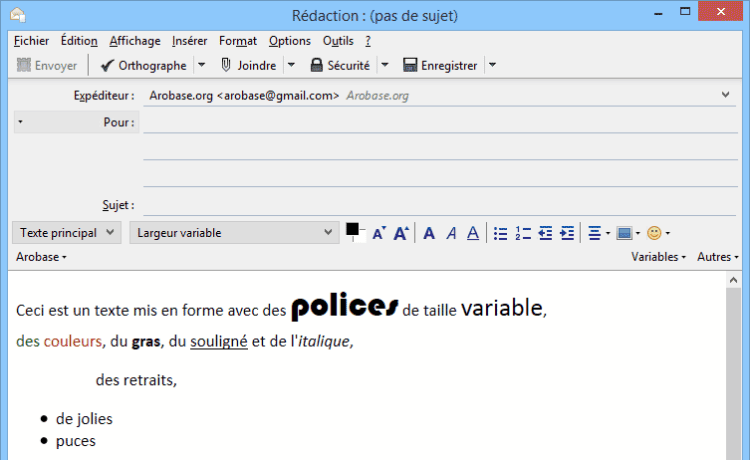
comment récupérer une phrase de texte coupée (delete) par erreur
CTRL (ou CMD) + Z au clavier !
Bonjour,
Pour visualiser le code HTML en fait il existe un plugin pour Thunderbird « ThunderHTMLedit »
Dans Thunderbird tapez HTML dans la page « Extensions » des Options et vous le verrez apparaitre.
Lors de la création d’un courriel vous aurez dans la partie rédaction du texte, un volet Éditer et HTML.
C’est une fonction qui devrait être originellement présente dans Thunderbird, malheureusement Mozilla à contrario de Firefox oubli le développement de Thunderbird. !!!
Le code HTML n’apparaissant pas après avoir été envoyé via la fenêtre d’insertion du code html il n’est plus modifiable, il est donc judicieux d’utiliser Kompozer pour créer son code avant l’envoi via cette fenêtre.
Bonjour,
Existe-t-il un plugin qui donnerait plus d’options visibles au niveau de la rédaction (par exemple la taille des caractères, et pas seulement plus grand ou plus petit – copier la mise en page d’un paragraphe sur un autre paragraphe), en fait qui donnerait plus d’options d’édition de texte, tout simplement ?
Merci de votre réponse
Je viens de faire une petite recherche et je n’ai rien trouvé 🙁 Il semble qu’il faille se contenter des commandes du menu Format…
Bonjour,
Je vous remercie pour votre article. Cependant, malgré avoir coché la case « rédiger en html », la ligne « HTML » n’apparait pas dans ‘insérér’ …
Pourriez-vous m’éclairer svp ?
Merci
Bonjour. Est-ce que vous avez plusieurs comptes configurés ? Dans ce cas, vérifiez que l’option Rédiger les messages en HTML est bien cochée pour tous les comptes.
Bonjour,
J’ai trouvé la solution, merci 🙂
J’ai une autre question :
Lorsque j’envoie un mailing en test sur ma propre adresse, je suis obligé de faire clic droit/afficher les images, alors que certains mailings que je reçoit apparaissent normalement sans manipulation supplémentaires .. Pourriez-vous m’éclairer svp ?
Merci !
Quelle a été votre solution ? (ça peut servir à d’autres lecteurs)
Sinon pour la 2e question, ça se joue du côté des Options > Vie privée > Autoriser le contenu distant dans les messages.